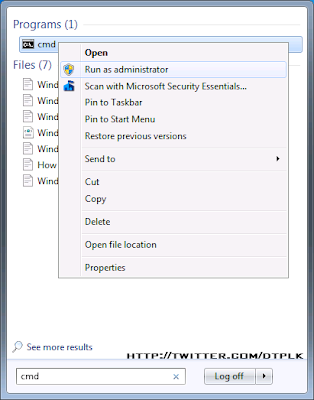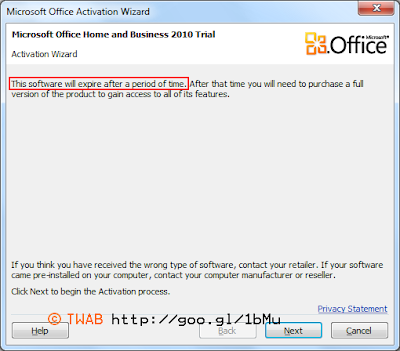คีย์ลัดของ Windows 7 ที่ท่าน (อาจจะ) ยังไม่เคยทราบมาก่อน
วันนี้ผมรวบรวมคีย์ลัด (Keyboard Shortcuts) ของระบบปฏิบัติการ Windows 7 จำนวน 8 ตัวซึ่งคิดว่าบางตัวนั้นหลายๆ ท่านอาจจะยังไม่เคยทราบมาก่อนมาฝากครับ
ALT + P
ALT + P เป็นคีย์ลัดสำหรับใช้ในหน้า Windows Explorer เพื่อแอคทีฟแพนพรีวิวของไฟล์ที่ถูกเลือก ไม่ว่าไฟล์ดังกล่าวจะเป็นไฟล์ภาพดิจิตอล (Image) เอกสาร (Document) ไฟล์ดนตรี (Music) หรือไฟล์วิดีโอ (Video) ก็ตาม
Windows + Up และ Windows + Down
Windows + Up เป็นคีย์ลัดสำหรับใช้ในทำการขยายหน้าต่างที่กำลังแอคทีฟให้มีขนาดเต็มจอ (Maximize) ส่วน Windows + Down เป็นคีย์ลัดสำหรับใช้ในทำการย่อหน้าต่างที่กำลังแอคทีฟลงเล็กสุด (Minimize)
Windows + Shift + Up และ Windows + Shift + Down
Windows + Shift + Up เป็นคีย์ลัดสำหรับใช้ในทำการขยายหน้าต่างที่กำลังแอคทีฟให้มีขนาดเต็มความสูงของจอภาพในขณะที่ความกว้างของหน้าต่างยังเท่าเดิม ส่วน Windows + Shift + Downpressing นั้นจะทำให้หน้าต่างที่กำลังแอคทีฟกลับไปมีขนาดเท่าเดิม
Windows + Left และ Windows + Right
Snap เป็นคุณสมบัติของ Aero ที่ช่วยให้การเปรียบเทียบระหว่าง 2 หน้าต่างทำได้ง่ายขึ้น โดยปกติจะผู้ใช้จะทำการลากหน้าต่างไปยังด้านขวาหรือด้านซ้ายของจอภาพเพื่อใช้เปรียบเทียบระหว่าง 2 หน้าต่าง โดย Windows + Left และ Windows + Right เป็นคีย์ลัดสำหรับใช้ทำงานในลักษณะเดียวกันนี้โดยไม่ต้องใช้เม้าส์
Windows + Home
Windows + Home เป็นคีย์ลัดที่ทำหน้าที่เหมือน Aero Shake คือเมื่อทำการกดคีย์ลัดนี้ในครั้งแรกจะเป็นการย่อหน้าต่างที่เปิดอยู่ทั้งหมดลงเล็กสุดยกเว้นหน้าต่างที่กำลังทำงานอยู่ และถ้าทำการการกดคีย์ลัดนี้อีกครั้งก็จะทำการรีสโตร์หน้าต่างทั้งหมดกลับไปเหมือนเดิม
Windows + T
Windows + T เป็นคีย์ลัดสำหรับใช้ทำการสลับระหว่างธัมบ์เนลของ Aero Flip ซึ่งประกอบด้วย Windows +Tab และ Alt + Tab
Windows + Number
Windows + ตัวเลข เป็นคีย์ลัดสำหรับใช้เปิดโปรแกรมที่ถูกปักหมุดอยู่บนทาสก์บาร์ วิธีการทำได้โดยการกดคีย์ Windows ตามด้วยตัวเลขที่สัมพันธ์กับโปรแกรมที่ต้องการซึ่งถูกปักหมุดอยู่บนทาสก์บาร์ ตัวอย่างเช่น กดคีย์ Windows แล้วตามด้วยตัวเลข 1 จะเป็นการเปิดโปรแกรมตัวแรกที่อยู่บนทาสก์บาร์
Windows + Space
Windows + Space เป็นคีย์ลัดสำหรับใช้ Aero Peak ซึ่งจะช่วยให้สามารถมองเห็นไอคอนต่างๆ ที่อยู่บนหน้าเดสก์ท็อปได้
แหล่งข้อมูลอ้างอิง
• Windows 7 News
Copyright © 2010 TWA Blog. All Rights Reserved.
วันนี้ผมรวบรวมคีย์ลัด (Keyboard Shortcuts) ของระบบปฏิบัติการ Windows 7 จำนวน 8 ตัวซึ่งคิดว่าบางตัวนั้นหลายๆ ท่านอาจจะยังไม่เคยทราบมาก่อนมาฝากครับ
ALT + P
ALT + P เป็นคีย์ลัดสำหรับใช้ในหน้า Windows Explorer เพื่อแอคทีฟแพนพรีวิวของไฟล์ที่ถูกเลือก ไม่ว่าไฟล์ดังกล่าวจะเป็นไฟล์ภาพดิจิตอล (Image) เอกสาร (Document) ไฟล์ดนตรี (Music) หรือไฟล์วิดีโอ (Video) ก็ตาม
Windows + Up และ Windows + Down
Windows + Up เป็นคีย์ลัดสำหรับใช้ในทำการขยายหน้าต่างที่กำลังแอคทีฟให้มีขนาดเต็มจอ (Maximize) ส่วน Windows + Down เป็นคีย์ลัดสำหรับใช้ในทำการย่อหน้าต่างที่กำลังแอคทีฟลงเล็กสุด (Minimize)
Windows + Shift + Up และ Windows + Shift + Down
Windows + Shift + Up เป็นคีย์ลัดสำหรับใช้ในทำการขยายหน้าต่างที่กำลังแอคทีฟให้มีขนาดเต็มความสูงของจอภาพในขณะที่ความกว้างของหน้าต่างยังเท่าเดิม ส่วน Windows + Shift + Downpressing นั้นจะทำให้หน้าต่างที่กำลังแอคทีฟกลับไปมีขนาดเท่าเดิม
Windows + Left และ Windows + Right
Snap เป็นคุณสมบัติของ Aero ที่ช่วยให้การเปรียบเทียบระหว่าง 2 หน้าต่างทำได้ง่ายขึ้น โดยปกติจะผู้ใช้จะทำการลากหน้าต่างไปยังด้านขวาหรือด้านซ้ายของจอภาพเพื่อใช้เปรียบเทียบระหว่าง 2 หน้าต่าง โดย Windows + Left และ Windows + Right เป็นคีย์ลัดสำหรับใช้ทำงานในลักษณะเดียวกันนี้โดยไม่ต้องใช้เม้าส์
Windows + Home
Windows + Home เป็นคีย์ลัดที่ทำหน้าที่เหมือน Aero Shake คือเมื่อทำการกดคีย์ลัดนี้ในครั้งแรกจะเป็นการย่อหน้าต่างที่เปิดอยู่ทั้งหมดลงเล็กสุดยกเว้นหน้าต่างที่กำลังทำงานอยู่ และถ้าทำการการกดคีย์ลัดนี้อีกครั้งก็จะทำการรีสโตร์หน้าต่างทั้งหมดกลับไปเหมือนเดิม
Windows + T
Windows + T เป็นคีย์ลัดสำหรับใช้ทำการสลับระหว่างธัมบ์เนลของ Aero Flip ซึ่งประกอบด้วย Windows +Tab และ Alt + Tab
Windows + Number
Windows + ตัวเลข เป็นคีย์ลัดสำหรับใช้เปิดโปรแกรมที่ถูกปักหมุดอยู่บนทาสก์บาร์ วิธีการทำได้โดยการกดคีย์ Windows ตามด้วยตัวเลขที่สัมพันธ์กับโปรแกรมที่ต้องการซึ่งถูกปักหมุดอยู่บนทาสก์บาร์ ตัวอย่างเช่น กดคีย์ Windows แล้วตามด้วยตัวเลข 1 จะเป็นการเปิดโปรแกรมตัวแรกที่อยู่บนทาสก์บาร์
Windows + Space
Windows + Space เป็นคีย์ลัดสำหรับใช้ Aero Peak ซึ่งจะช่วยให้สามารถมองเห็นไอคอนต่างๆ ที่อยู่บนหน้าเดสก์ท็อปได้
บทความโดย: The Windows Administrator Blog
แหล่งข้อมูลอ้างอิง
• Windows 7 News
Copyright © 2010 TWA Blog. All Rights Reserved.